Votre application de messagerie Windows 10 peut parfois afficher l'erreur suivante à l'écran: "Quelque chose s'est mal passé. Nous n'avons pas pu trouver vos paramètres. Code d'erreur: 0x80070490″. Ce message d'erreur apparaît généralement lorsque vous essayez d'ajouter un nouveau compte Gmail à votre application de messagerie. Commençons directement et explorons les solutions que vous pouvez utiliser pour résoudre ce problème.
Comment corriger le code d'erreur 0x80070490 dans Windows 10 ?
Vérifiez vos paramètres de confidentialité
Vos paramètres de confidentialité Windows 10 peuvent être empêcher les applications d'accéder à votre messagerie. Aller vers Paramètres, sélectionnez Intimité et allez à E-mail, Calendrier, et Personnes. Autorisez ensuite les applications à accéder à votre e-mail et à votre calendrier.
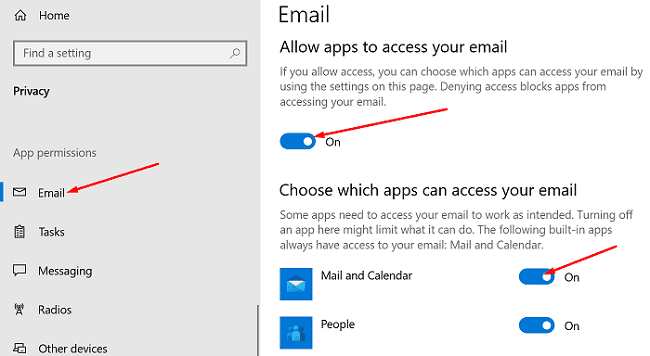
Redémarrez votre application Mail et essayez à nouveau d'ajouter le compte de messagerie problématique. Si l'erreur persiste, redémarrez votre ordinateur et réessayez.
Mettre à jour l'application Mail & Calendar
Allez au Microsoft Store, recherchez le Application de messagerie et de calendrier, et appuyez sur le Mettre à jour bouton. Sinon, cliquez sur Plus d'options, et sélectionnez Téléchargements et mises à jour. De nombreux utilisateurs ont confirmé que l'installation de la dernière version de l'application avait résolu le problème.
Configurer l'application Calendrier
D'autres utilisateurs ont suggéré que vous deviez d'abord configurer l'application Calendrier, puis personnaliser vos paramètres de messagerie.
- Lancer le Application de calendrier, cliquer sur Paramètres, et allez à Gérer les comptes.
- Sélectionner Ajouter un compte, et suivez les instructions à l'écran.
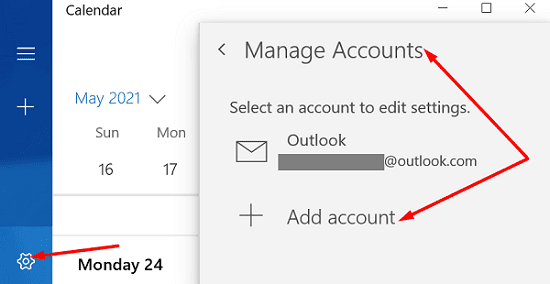
- Attendez que les données de votre calendrier se synchronisent, puis vérifiez vos paramètres de messagerie.
Réinitialiser l'application Mail et Calendrier
Si le problème persiste, passez à la solution suivante de la liste. Essayez de réinitialiser l'application, mais gardez à l'esprit que cette solution supprimera également les données de votre application.
- Aller vers Paramètres Windows, sélectionnez applications, puis cliquez sur Applications et fonctionnalités.
- Faites défiler jusqu'au Application de messagerie et de calendrier.
- Sélectionnez ensuite Options avancées.

- Frappez le Réinitialiser, relancez l'application et vérifiez les résultats.
Exécuter SFC et DISM
- Taper cmd dans la barre de recherche Windows.
- Faites un clic droit sur le Application d'invite de commande et sélectionnez Exécuter en tant qu'administrateur.
- Saisissez les commandes suivantes et appuyez sur Entrée après chacune:
- DISM.exe /En ligne /Cleanup-image /Scanhealth
- DISM.exe /En ligne /Cleanup-image /Restorehealth
- Ensuite, exécutez le sfc/scannow commander.

- Une fois l'analyse terminée, redémarrez votre ordinateur et relancez l'application Mail.
Conclusion
L'erreur 0x80070490 de l'application Mail de Windows 10 indique que vos paramètres de confidentialité empêchent l'application Mail d'accéder à votre courrier électronique. Modifiez vos paramètres, mettez à jour l'application et vérifiez les résultats. Si le problème persiste, réinitialisez votre application Mail and Calendar et utilisez les commandes SFC et DISM pour analyser et réparer vos fichiers système.
Appuyez sur les commentaires ci-dessous et faites-nous savoir si vous rencontrez toujours la même erreur. Au fait, quelle méthode a fait l'affaire pour vous ?